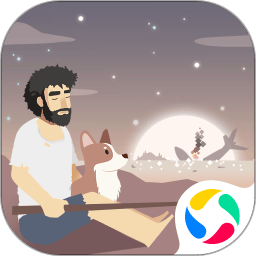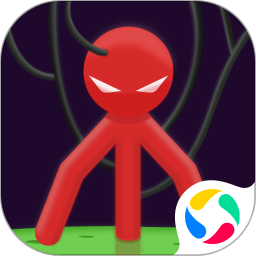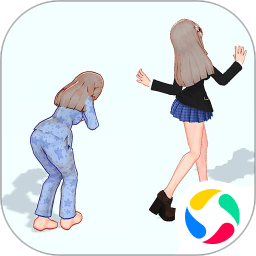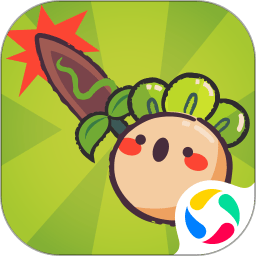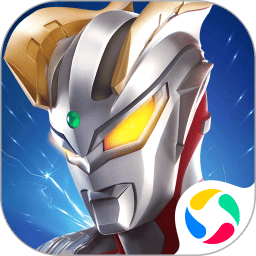在日常的学习和工作中,我们经常需要在Word文档中输入分数,例如1/2、3/4等。在这里我将为大家介绍几种在Microsoft Word文档中输入分数的方法,让大家可以更加便捷地展示各种分数形式。

### 方法一:使用斜杠输入分数
最简单的输入分数的方法就是直接使用“/”斜杠。比如如果你想输入1/2,只需在Word文档中输入“1/2”,然后按下空格键或回车键,Word会自动将其识别为一个普通文本。这种方法适合快速输入,但分数的视觉效果相对较弱。
### 方法二:使用分数公式功能
Word还提供了公式编辑器,可以更加专业地输入分数。具体步骤如下:
打开Word文档,在上方的菜单栏中选择“插入”。
找到“符号”部分,点击“公式”。
在弹出的公式工具栏中,选择“分式”按钮,通常是一个带有“a/b”形式的图标。
点击后Word将插入一个分数框,你只需在上面的框中输入分子,在下面的框中输入分母。
这种方法不仅可以让公式变得更加美观,还可以进行更多的数学操作,例如扩展、简化等。对于需要频繁输入分数的学术论文或者数学文档来说这是一个非常实用的方法。
### 方法三:使用超字符功能
如果你只需要输入一些常见的分数(例如1/2、3/4等),可以考虑使用部分字符的“超字符”功能。具体操作如下:
输入分数的分子,例如“1”。
接着输入“/”,然后输入分母,例如“2”。
选中分子并右键点击,选择“字体”,在弹出的对话框中勾选“上标”选项。
完成后点击“确定”,分子将变为上标的形式。
虽然这种方式不能完全展现分数,但在一些简单的文本中,效果还是可以的。
### 方法四:使用图形和文本框
如果你希望在Word中将分数展示得更加美观,可以使用文本框和图形工具,自己手动绘制分数。具体步骤如下:
在“插入”菜单中选择“形状”,找到矩形工具。
绘制一个矩形框作为分母,另绘制一个较小的矩形框作为分子。
调整矩形的大小,并使用文本框输入分子和分母。
将分子框放在矩形框的上方,实现分数的效果。
这种方式的优点在于可以高度自定义分数的展示方式,让文档更加个性化和美观。
### 小结
在Word文档中输入分数并不是一件困难的事情,无论是简单的斜杠输入,还是使用公式工具和图形绘制,每种方法都有其独特的用途和适用场合。选择一种适合自己需求的方法,能够让你的文档看起来更专业,同时也能提升工作和学习的效率。
通过本文的案例,希望大家能掌握这些在Word中输入分数的技巧,轻松应对各类文档的书写需求。